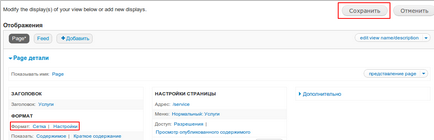Drupal 7 Starter csoportosító anyagok használatával nézetek
Mielőtt elkezdené ezt olvasod, adjunk hozzá egy pár frissítéseket, és véletlenszerű adatokat kitölteni egy pár szolgáltatások és vélemények. Ja, és mellesleg meg kell állítani a kijelzőn.
Ha ezt teszi, vagy minden új anyag jelenik meg a hazai, vagy nem jelenik meg sehol máshol. Ez függ a tartalom típusát, de nem különösen fontos, hiszen az egyik - nem került csoportosítva.
A legtöbb kezdő megbotlik, hogy ebben a fejlődési szakaszban a hely, ahol az anyagokat úgy kell logikusan csoportosított. Például hozzon létre egy Hírek oldalon, ahol csak a hírek oldalon a szolgáltatásokat és a vélemények.
Korábban már létrehozott és bejegyzett Views, remélem nem túl lusta Russify modulok (nézetek, ctools), mint én megmutatom mindent az orosz változat.
Mozgatni a Views eszköztár kattintással Settings „Structure” és válassza ki a „nézetek” (eng. Cím Views). Mielőtt nyitott oldalletöltés (Vyuha), amely tartalmazza a modullal, példaként. Az a tény, hogy ők vannak kiemelve szürke azt jelenti, hogy jelenleg ki vannak kapcsolva. Ha érdekel piszkálni, de mi lesz ennek a saját vyuha.
Az első lépés, hogy hozzon létre egy Vyuha híreket. Ahhoz, hogy hozzon létre egy új vyuha kattintással „Új nézet”, és eljutni a kiindulási pont, hogy hozzon létre egy új bemutatót. Első feltöltés:
- Nézet nevét. Határozza meg a „News” is ne feledkezzünk meg a gép nevét „hírek”
- A leírás csak a listán az összes Vyuha megérteni, hogy mi van itt.
Aztán jön a kezdeti beállítás kijelző (az egyik, hogy meg fog jelenni). Az a tény, hogy a címke jelölt „Show”, ahol az alapértelmezett a „tartalom” nem lehet megváltoztatni az elkészítés után.
Ezután beállíthatja az oldalt ezt a nézetet. Ez az az oldal, ahol az lesz az eredmény. Reserve kullancs és töltse tartalmazza:
Az oldal címe: Hírek
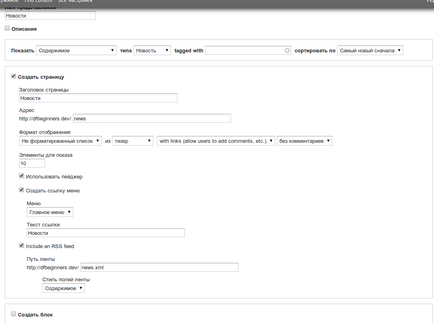
Nem ugyanaz a szolgáltatás, de ezúttal ne kattintson a „Mentés és kilépés” és a „Folytatás és szerkesztése”. Ekkor megjelenik egy teljes sáv beállítás leképezések. Mi vagyunk a „Format” kattint „formázatlan listán”, válassza ki a kimeneti formátum, az új „Grid”, kattintson alkalmazni, és ne felejtsük el, hogy a beállítások mentéséhez.